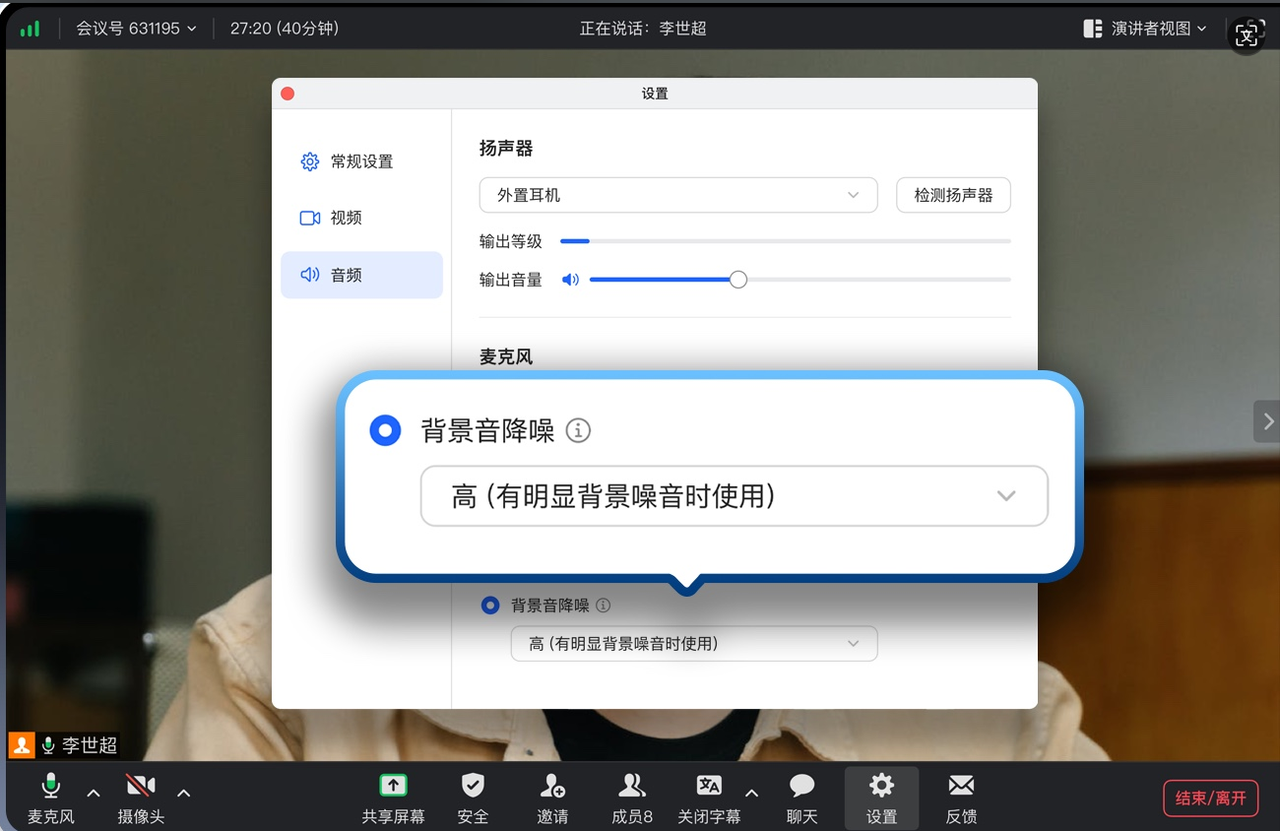会议字幕与翻译
实时字幕+翻译功能,可让会议过程中信息传达更精准,让会议中的耳朵减减负。字幕翻译设置如下:
字幕功能:会议中打开字幕按钮即可开启,默认发音语种为中文,如需切换,点击【发言语种】可切换;
翻译功能:默认关闭,如需开启,点击【翻译显示】,选择对应语种;
字幕条显示:字幕条在画面下方展示,也可以拖动至其他区域范围。如需同时发音字幕和翻译字幕,需打开按钮【同时显示双语】
注意:字幕仅限参会者本人可见,主持人如果有字幕权益,本场会议可以设置【允许成员开启字幕】,其他参会者均可使用字幕功能
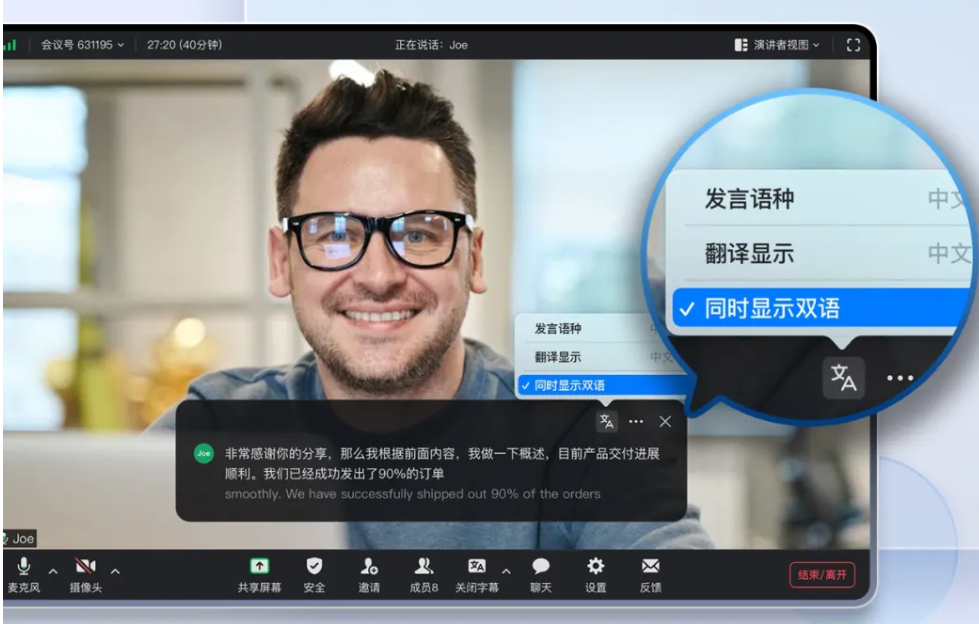
共享屏幕
会议中与会人可以开启共享屏幕功能,参会人可全都看到当前共享内容,可以共享指定网页、文件、应用等,同时也共享电脑声音(适用于音视频内容共享)
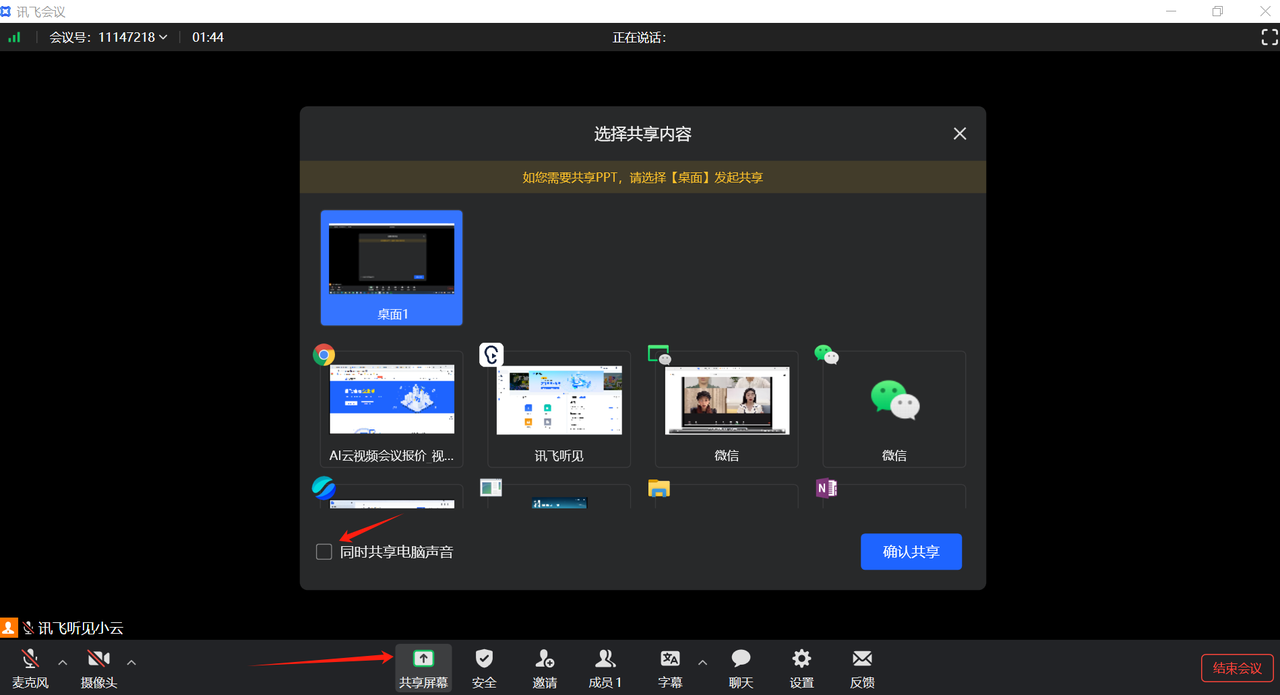
多语种会议记录
记录查看路径:会议记录列表/历史会议-会议记录
语种展示:切换记录中左上方语言,可根据需要展示对应语种;
参会人区分:默认按照时间顺序展示全员对话转写,如只看指定成员内容,可筛选对应参会人姓名;
录音展示:录音条在会议记录下方,播放录音时,可点击右下角【回到播放处】实现音字对照;
搜索/编辑/转写:页面正中间搜索框可通过关键词检索,快速定位到指定内容及录音处,如会议过程中环境嘈杂导致转写不够精准,可选择【重新转写】,如只需修改部分同音词和少量内容,可【编辑会议记录】后保存;
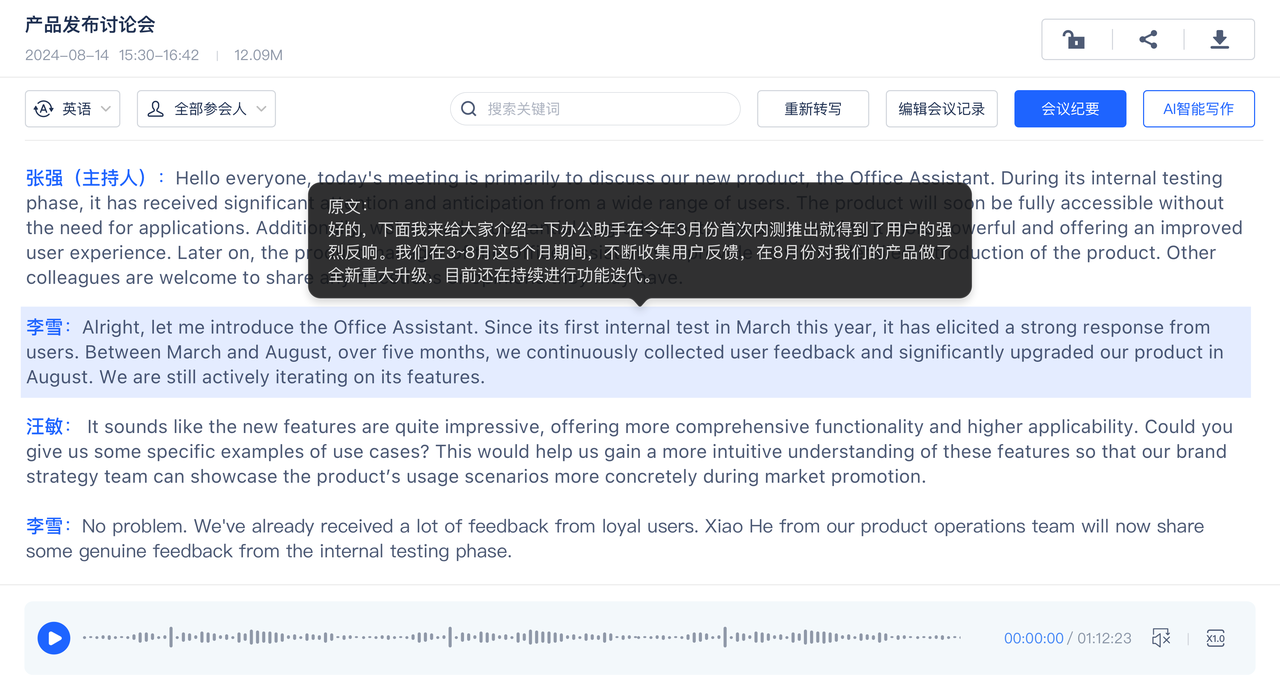
AI智能降噪
此功能可降低您背景中的噪音,让对方更加清晰地听到您的声音
路径:会议中【设置】— 音频 — 背景音降噪,根据会议环境自由选择高/低